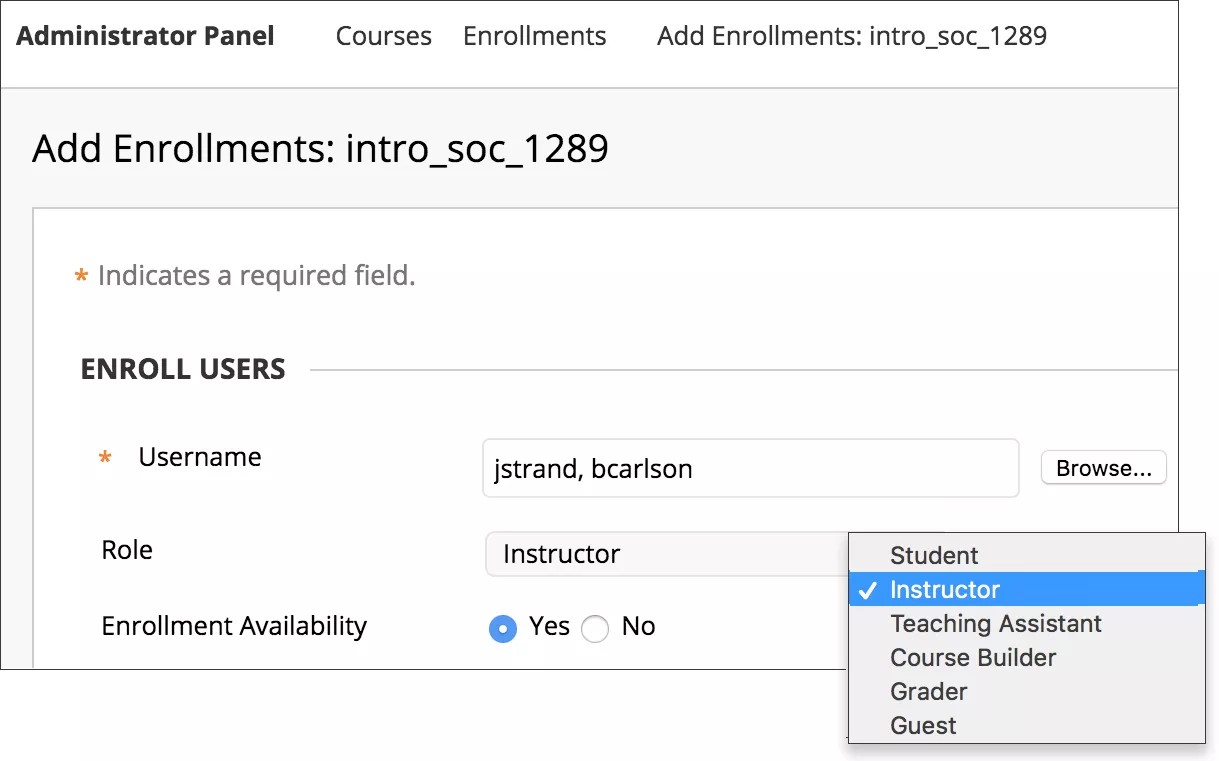教員、学生、ティーチングアシスタント、およびその他のユーザを個別にコースに登録したり、バッチファイルを使用して大規模グループを登録できます。
コースへのユーザの登録
コースに複数のユーザを登録する場合、ユーザのコースロールに基づいて、ユーザをグループで登録します。ユーザのセットごとに、ロールを1つ選択できます。たとえば、コースに1人または複数の教員がいる場合は、教員を最初に登録します。次に学生を登録します。
オプションで、すべてのユーザに学生のロールを設定して登録した後、各ユーザを編集してコースロールを変更できます。たとえば、学生23人、教員1人、ティーチングアシスタント1人を登録する場合、25人のユーザ全員に学生のロールを設定して登録します。次に、2人のユーザを編集して、各自のロールを教員とティーチングアシスタントに変更します。
- [管理パネル]の[コース]セクションで、[コース]を選択します。
- コースを検索します。
- [コース]ページで、コースのメニューを開きます。
- [登録]を選択します。
- [登録]ページで、[ユーザの登録]を選択します。
- 登録するユーザの正確なユーザ名がわかっている場合は、[ユーザ登録の追加]ページの[ユーザ名]ボックスに、カンマで区切って入力します。
正確なユーザ名がわからない場合は、[参照]を選択してユーザを検索します。登録する各ユーザのチェックボックスをオンにし、[送信]を選択します。
- [ロール]メニューから、このユーザグループのコースロール (教員など) を選択します。選択したロールは、このコースにのみ適用されます。所属する教育機関でカスタムロールを作成できます。
- このユーザグループの[ユーザ登録の利用可否の設定]を指定します。ユーザを登録するが、ユーザにコースを利用不可にするには、[いいえ]を選択します。ユーザを登録し、すぐに学生にコースを利用可能にするには、[はい]を選択します。
- [送信]を選択します。
コースを1つのマスタコースに結合すると、そのコースの学生は、結合したマスタコースに自動的に登録されます。しかし、学生がマスタコースに参加した場合でも、表示されるのは当初の子コースのコースIDのみです。コースの結合の詳細については、「子コースの結合と分割を行う方法」を参照してください。
コースのユーザロールの変更
コースのユーザロールは、いつでも変更できます。たとえば、インストラクタが学期中に追加のアシスタントを必要とする場合、そのコースについて、ユーザの担当を学生からティーチングアシスタントに変更できます。
- [管理パネル]の[コース]セクションで、[コース]を選択します。
- コースを検索します。
- [コース]ページで、そのコースのメニューを開いて、[登録]を選択します。
- [登録]ページで、そのユーザ名のメニューを開いて、[編集]を選択します。
- [登録の編集]ページの[ロール]メニューから、新しいロールを選択します。選択したロールは、このコースにのみ適用されます。
- [送信]を選択します。
コースに登録されているユーザの表示
- [管理パネル]の[コース]セクションで、[コース]を選択します。
- コースを検索します。
- [コース]ページで、そのコースのメニューを開いて、[登録]を選択します。登録済みユーザのリストが表示されます。
- このページから、ユーザのEメールアドレスを選択して、ユーザにEメールを送信できます。デフォルトのEメールプログラムが開き、このユーザを宛先に持つ新規メッセージが表示されます。
- ユーザのメニューにアクセスしてその他のアクションを実行します。
- パスワードの変更 : ユーザのパスワードを変更します。パスワードを入力し、確認してから[送信]を選択します。
- コースの登録: ユーザが登録しているコースの表示や編集を行います。
- オブザーバーの関連付け: ユーザのオブザーバーの関連付けの表示や編集を行います。
- コミュニティ登録: ユーザのコミュニティ登録の表示や編集を行います。
ユーザの一括登録
バッチファイルを使用して、500人ものユーザを一度にコースに登録できます。バッチファイルにユーザの1次教育機関ロールがない場合、Blackboard Learnはデフォルトのコースロールである学生を割り当てます。
- [管理パネル]の[コース]セクションで、[コース]を選択します。
- [コース]ページで、操作バーの[ユーザの登録]を選択します。
- [ユーザの登録]ページの[ファイルの選択]を選択します。
- [ファイルのアップロード]ダイアログボックスで、バッチファイルに移動し、[開く]を選択します。
- バッチファイルで使用する区切り文字のタイプを選択します。[自動]を選択すると、バッチファイルが分析され、ファイル内の文字の使用頻度に基づいて区切り文字が決定されます。
- [送信]を選択します。
コースからのユーザの削除
コースからユーザを削除しても、ユーザはBlackboard Learnからは削除されません。コースから削除されたユーザは、そのコース教材にアクセスしたり、コースで操作したりできなくなります。ユーザはコースに登録されていません。
ユーザを削除した後、そのユーザをコースに自動で復元することはできません。ただし、そのユーザを再度登録できます。
- [管理パネル]の[コース]セクションで、[コース]を選択します。
- コースを検索します。
- [コース]ページで、そのコースのメニューを開いて、[登録]を選択します。登録済みユーザのリストが表示されます。
- 削除するユーザのチェックボックスをオンにします。
- [コースからのユーザの削除]を選択します。
- [送信]を選択します。